ワークフロー通知のコンテンツおよびレイアウトのベスト・プラクティス
構成可能なワークフロー通知の内容および形式に関する推奨事項、ヒントおよびリマインダを次に示します。レイアウト・テンプレートを操作する際は、これらの点に注意してください。
一般的な構造に従う
一般に、ワークフロー通知には、特定の順序で表示される一連のコンポーネントが含まれています。通知を変更する場合は、この一般的な構造を維持するよう努め、処理ボタンなどの不可欠なエレメントを削除しないでください。
この図のコールアウトは、次の表にリストされたEメール通知コンポーネントを示しています。
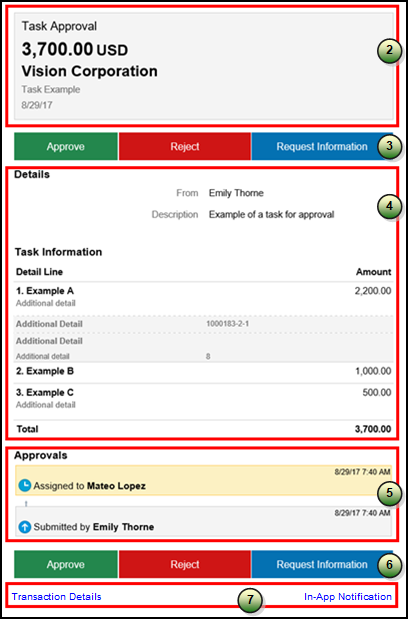
この図のコールアウトは、次の表にリストされたアプリ内通知コンポーネントを示しています。各コンポーネントの説明に加えて、表では、コンポーネントがEメール通知に表示されるか、アプリ内通知に表示されるか、またはその両方に表示されるかも示しています。
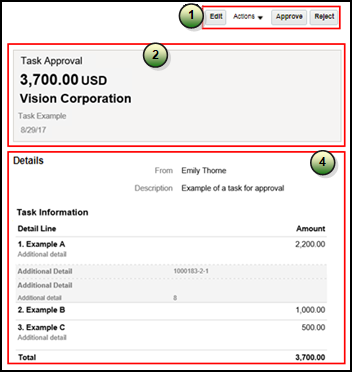
|
コールアウト |
コンポーネント |
通知タイプ |
|---|---|---|
|
1 |
「承認」や「否認」などの、タスクに対して実行する主要な処理のボタン。これらのボタンは、構成可能なレポートベースの通知コンテンツの一部ではありません。 |
アプリ内 |
|
2 |
ワークフロー・タスクおよび関連するトランザクションのキー属性をリストする通知ヘッダー。 |
両方 |
|
3 |
「承認」や「否認」などの、タスクに対して実行する主要な処理のボタン。 |
Eメール |
|
4 |
通常、トランザクションおよび明細レベルの詳細が対応する値とともに、表または一連の属性に表示される通知の本文。レポートのデータ・モデルによって、表の一部に表示される行の合計数が制限されます。制限を超えた場合は、ユーザーがすべての行を表示できるトランザクションの詳細ページへのリンクが、表のフッターに示されます。この制限を変更するには、データ・モデルのコピーを編集します。 |
両方 |
|
5 |
タスクでアップロードされた履歴のユーザーの添付を含む承認履歴。承認履歴コンポーネントは、通常はEメール通知のみの本文に表示され、編集できません。アプリ内通知については、通常、「処理」ボタンをクリックして「履歴」を選択することで履歴を表示できます。 |
Eメール(または、まれに両方) |
|
6 |
主要な処理のボタン(再度出現します)。 |
Eメール |
|
7 |
対応するトランザクション・ページへのリンク、およびアプリ内通知への別のリンク。 |
Eメール |
モバイルを意識する
ユーザーはモバイル・デバイスでワークフロー通知を表示できるため、必ず最初にモバイルを考慮して、通知を可能なかぎり単純な状態に維持します。たとえば:
-
水平に配置する内容が多くなりすぎないようにします(表の列が多すぎる場合など)。
-
属性や列見出しなどのすべてのテキストが可能なかぎり短くなるように維持します。
-
属性とその値のリストが表外に表示される場合は、中央に揃えます。
必ずモバイル・デバイスでEメール通知をテストします。テストの一環として、ワークスペース・アプリケーションのタスクへのアクセスに関するこのデフォルト行が表示されていないことを確認します。